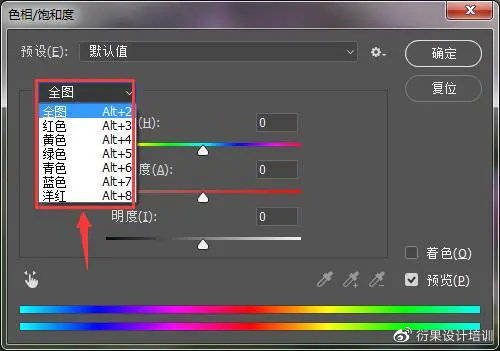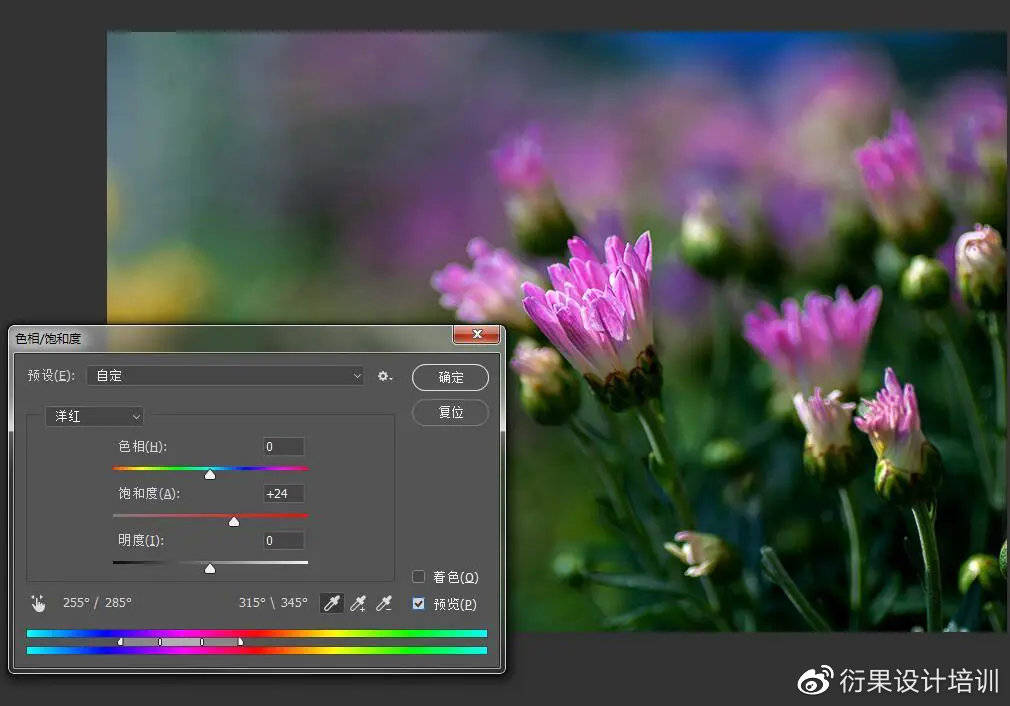| 新手学习PS如何调整色相饱和度 | 您所在的位置:网站首页 › ps怎么整体调整色调 › 新手学习PS如何调整色相饱和度 |
新手学习PS如何调整色相饱和度
|
调整后大家能看出变化吧,照片的对比度增加了,显得更加清透了。 接下来就可以使用“色相饱和度”工具,针对照片中不同的颜色做调整了。使用快捷键CTRL+U就可以调出色相饱和度的调整面板:
在“色相饱和度”面板中,也是三个调整工具: “色相”我们用最直白的方法去理解,色相就是指色彩所呈现出来的面貌。这个工具在我们调整照片中,应用率不算高,且不太容易精确掌握,它的功能我们用“色彩平衡”和未来要讲的“可选颜色”工具同样能做到,我们先略过不说。 饱和度这个就厉害了,饱和度就是颜色的饱满程度,大家看饱和度下方,有个三角形小滑块,滑块左右两侧的红色条,分别显示色彩的浓和淡,想让颜色淡,就往左边拖,想让颜色浓,就往右边拖,非常直观,一眼就看明白。 明度就是调节颜色明暗的,与“饱和度”工具一样,可以针对照片整体调整,也可以单独调整某一种颜色。 大家看上面图片中,我红框所指的位置,有个“全图”的字样。说明目前饱和度和明度的调整,都是在调整全图。那么鼠标点击全图看看弹出的下拉菜单:
大家可以看到,菜单中有不同的颜色,基本上这些颜色在照片中都会有(参考曲线一节中讲到的RGB),除非是黑白片。 大部分时候,大家只要在全图模式下,直接增加或降低饱和度就可以,但是为了让大家更深入了解这个工具,我选择单独对颜色进行调整,方便大家理解。 道理也很简单,选中了“红色”进行饱和度调整,那么照片中就只有红色的部分会有变化,想让哪种颜色有变化,就选择哪种颜色进行调整。以此类推。 比如示例图片中的花朵,就是洋红色,那么我就先在下拉菜单选中洋红,再进行饱和度调整,让花朵的饱和度增加,显得鲜艳一些。
看到了吧,花瓣的饱和度提升后,颜色立刻鲜艳起来。 接下来,增加绿色的饱和度,让花茎和叶子也鲜艳一些,然后是黄色,也提高点饱和度,我就不逐个截图了,大家知道原理就行。自己操作的时候,可以把下拉菜单中每个颜色都尝试一遍,观察照片的变化,方便理解这个工具。 我们对比一下经过“色相饱和度”调整后的照片,是不是比原片的颜色艳丽了许多:
色相饱和度工具就介绍到这里,随着课程的逐步加深,以后还会重新讲解这个工具的其他功能,用到的时候再讲,是我的特点,这样容易记住。返回搜狐,查看更多 |
【本文地址】